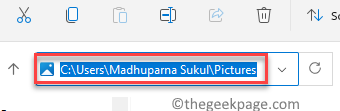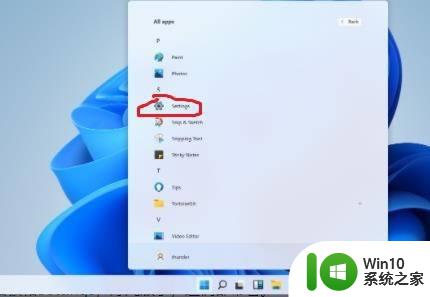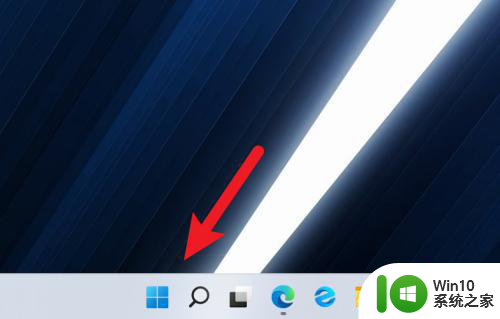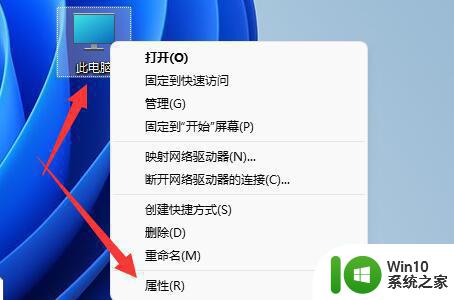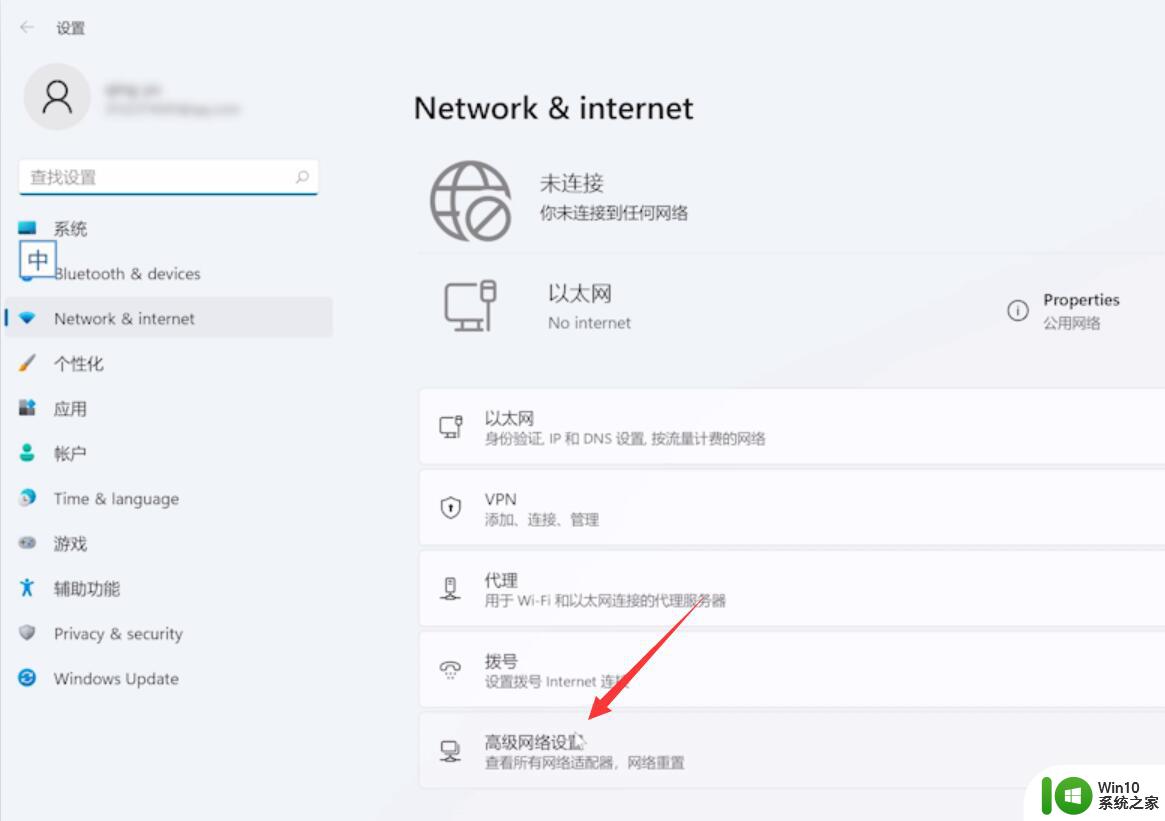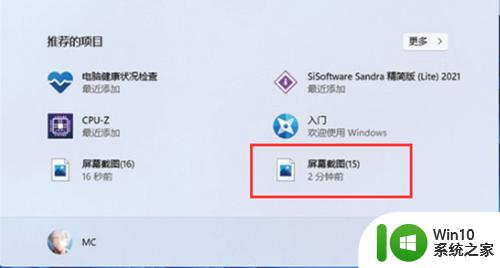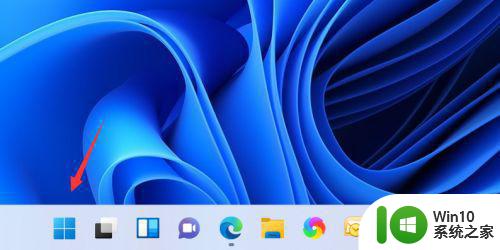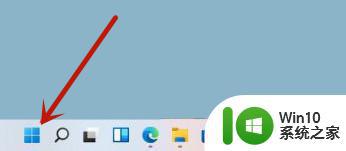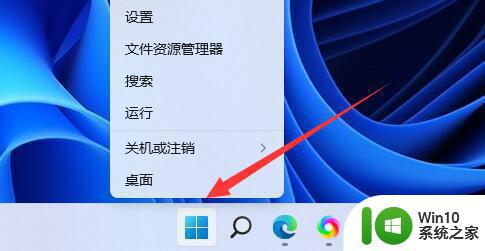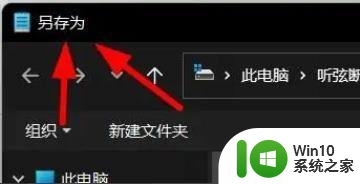windows11截屏如何保存 win11截屏保存路径
windows11截屏如何保存,Windows 11作为微软最新的操作系统版本,带来了许多令人振奋的新功能和改进,其中截屏功能一直备受用户关注。在Windows 11中,截屏不仅变得更加简便快捷,而且保存路径也发生了一些变化。究竟如何保存Windows 11中的截屏呢?在本文中我们将详细介绍Windows 11截屏的保存路径以及具体操作方法,帮助您轻松掌握这一实用技巧。无论您是新手还是老手,都能从本文中获取到有关Windows 11截屏保存路径的实用信息。让我们一起来探索这个新系统中截屏的奥秘吧!
具体步骤如下:
1、首先点开底部“开始”或者“搜索”。
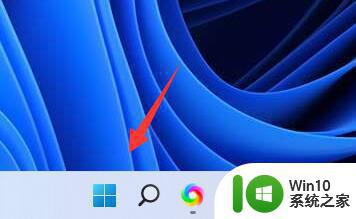
2、然后在其中搜索并打开“截图工具”。
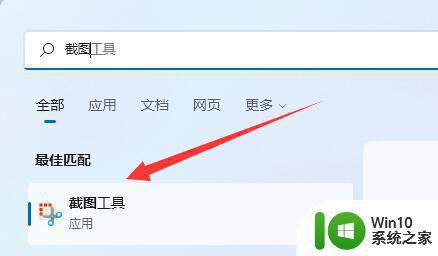
3、打开后点击左上角的“+新建”。
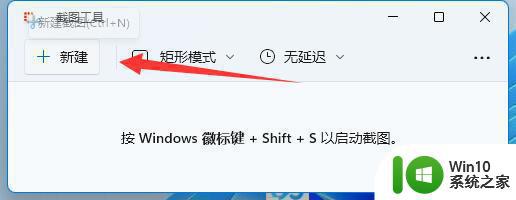
4、随后截取想要的屏幕内容。

5、截屏后会自动进入编辑界面,点击右上角的“保存按钮”,如图所示。
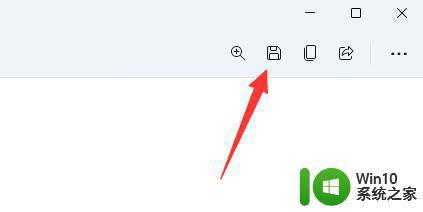
6、最后选择保存位置并“保存”就能保存win11截屏了。
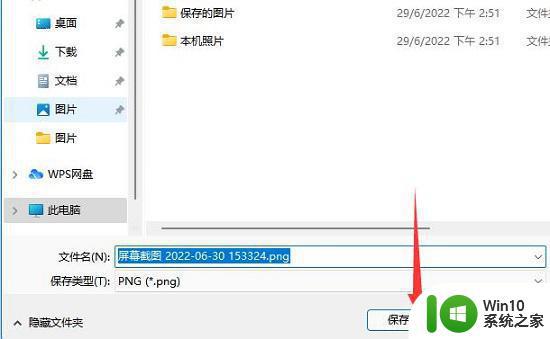
以上就是Windows 11截屏保存的全部内容,如果遇到这种情况,只需按照以上操作进行解决,非常简单快速。